认识windows画图教学设计
认识画图教学设计
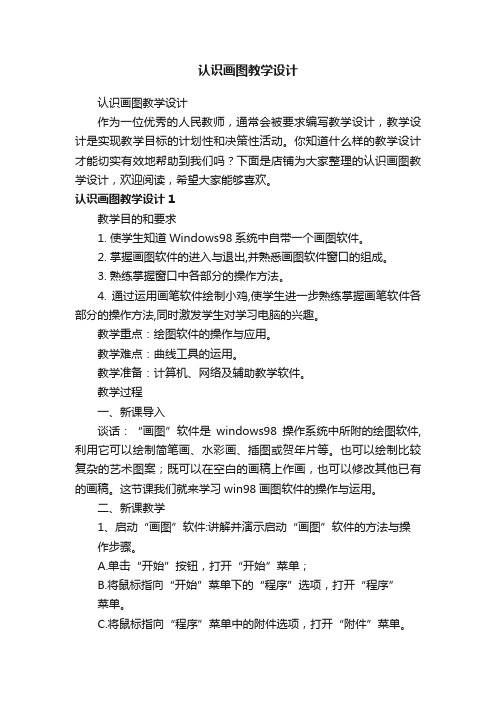
认识画图教学设计认识画图教学设计作为一位优秀的人民教师,通常会被要求编写教学设计,教学设计是实现教学目标的计划性和决策性活动。
你知道什么样的教学设计才能切实有效地帮助到我们吗?下面是店铺为大家整理的认识画图教学设计,欢迎阅读,希望大家能够喜欢。
认识画图教学设计1教学目的和要求1. 使学生知道Windows98系统中自带一个画图软件。
2. 掌握画图软件的进入与退出,并熟悉画图软件窗口的组成。
3. 熟练掌握窗口中各部分的操作方法。
4. 通过运用画笔软件绘制小鸡,使学生进一步熟练掌握画笔软件各部分的操作方法,同时激发学生对学习电脑的兴趣。
教学重点:绘图软件的操作与应用。
教学难点:曲线工具的运用。
教学准备:计算机、网络及辅助教学软件。
教学过程一、新课导入谈话:“画图”软件是windows98操作系统中所附的绘图软件,利用它可以绘制简笔画、水彩画、插图或贺年片等。
也可以绘制比较复杂的艺术图案;既可以在空白的画稿上作画,也可以修改其他已有的画稿。
这节课我们就来学习win98画图软件的操作与运用。
二、新课教学1、启动“画图”软件:讲解并演示启动“画图”软件的方法与操作步骤。
A.单击“开始”按钮,打开“开始”菜单;B.将鼠标指向“开始”菜单下的“程序”选项,打开“程序”菜单。
C.将鼠标指向“程序”菜单中的附件选项,打开“附件”菜单。
D.用鼠标单击“附件”菜单下的“画图”选项,启动画图程序。
启动后的屏幕窗口如图1所示:2.讲解并演示画图软件的窗口组成:(1)标题栏:它包含了画笔的标题和图画的命名。
(2)菜单栏:有六个下拉式菜单。
(3)工具箱:有许多绘图工具,绘画时任选一项工具。
(4)线宽框:改变每个工具的线条宽度。
(5)调色板:左面是绘画时的前景色和背景色的显示框,右边有28种颜色供选择。
(6)滚动条:上、下、左、右移动绘图区域。
(7)绘图区:在该区作图、绘画。
3.讲解绘画工具的选择和应用:(边讲解边演示)(1)剪切工具:裁剪工具:它可以定义形状自由的剪切块。
《Windows画图》教学设计-优秀教案
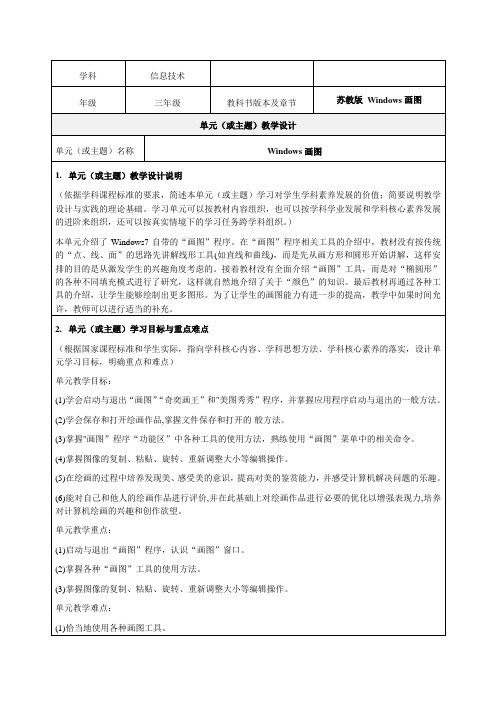
(2)合理地运用各种绘图技巧。
(3)简单地绘画创作。
3.单元(或主题)整体教学思路(教学结构图)(介绍单元整体教学实施的思路,包括课时安排、教与学活动规划,以结构图等形式整体呈现单元内的课时安排及课时之间的关联。
)初识“画图”1课时画方形和圆形1课时填充颜色1课时画直线和曲线1课时画多边形1课时复制与粘贴图形1课时调整与修饰图形1课时图形创作1课时第1课时教学设计(其他课时同)课题画方形和圆形新授课☑章/单元复习课□专题复习课□课型习题/试卷讲评课□学科实践活动课□其他□1.教学内容分析本课在学生已初步学习使用“画图”工具的基础上,学习和掌握“矩形”、“圆角矩形”和“椭圆”工具的用法。
通过本课的学习,使学生能掌握“矩形”、“圆角矩形”和“椭圆”工具,还能够用学习过的工具组合出基本图形,动手实践,培养学生创新思维的能力。
2.学习者分析(学生与本课时学习相关的学习经验、知识储备、学科能力水平、学生兴趣与需求分析,学生发展需求、发展路径分析,学习本课时可能碰到的困难)本课的教学对象为小学三年级学生。
他们接触计算机时间不长,对于“用计算机画图”这一模块的学习内容,十分感兴趣,但学生年龄还比较小,信息技术的学习能力和理解能力还比较薄弱,加上对计算机操作还不太熟练,不敢大胆尝试操作,所以要给予学生充分的动手操作时间,让学生在动手操作的过程中体验到成功的喜悦,增强他们学好信息技术的信心。
3.学习目标确定(根据国家课程标准和学生实际,指向学科核心内容、学科思想方法、学科核心素养的发展进阶,描教师展示上节课学生的作品,表扬激励。
我们还发现使用这三种工具有三个步骤。
课件展示:一选工具、二拖鼠标器、三松手指。
学生欣赏作品。
学生学习回顾。
活动意图说明:(简要说明教学环节、学习情境、学习活动等的组织与实施意图,预设学生可能出现的障碍,说明环节或活动对目标达成的意义和学生发展的意义。
说出教与学活动的关联,如何在活动中达成目标,关注课堂互动的层次与深度)通过复习旧知来表扬激励学生,提升本节课学习的信心和热情。
初识画图教学设计
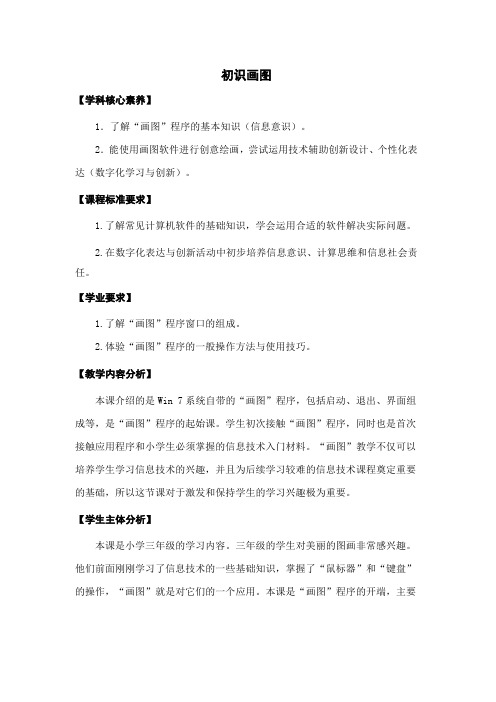
初识画图【学科核心素养】1.了解“画图”程序的基本知识(信息意识)。
2.能使用画图软件进行创意绘画,尝试运用技术辅助创新设计、个性化表达(数字化学习与创新)。
【课程标准要求】1.了解常见计算机软件的基础知识,学会运用合适的软件解决实际问题。
2.在数字化表达与创新活动中初步培养信息意识、计算思维和信息社会责任。
【学业要求】1.了解“画图”程序窗口的组成。
2.体验“画图”程序的一般操作方法与使用技巧。
【教学内容分析】本课介绍的是Win 7系统自带的“画图”程序,包括启动、退出、界面组成等,是“画图”程序的起始课。
学生初次接触“画图”程序,同时也是首次接触应用程序和小学生必须掌握的信息技术入门材料。
“画图”教学不仅可以培养学生学习信息技术的兴趣,并且为后续学习较难的信息技术课程奠定重要的基础,所以这节课对于激发和保持学生的学习兴趣极为重要。
【学生主体分析】本课是小学三年级的学习内容。
三年级的学生对美丽的图画非常感兴趣。
他们前面刚刚学习了信息技术的一些基础知识,掌握了“鼠标器”和“键盘”的操作,“画图”就是对它们的一个应用。
本课是“画图”程序的开端,主要是通过初步认识、感受、“触摸”“画图”程序来激发同学们对学习“画图”程序的兴趣,激起学生用“画图”程序创作图画的欲望。
【教学目标】1. 学会启动与退出“画图”程序的方法。
2. 了解“画图”程序窗口的组成。
3. 学会使用“刷子”“铅笔”等工具。
4. 能调整画布的大小,掌握保存文件的方法。
【教学重难点】重点:启动、保存和退出“画图”程序方法。
难点:“画图”窗口工具箱中画图工具的使用方法。
【教学准备】教学课件。
【教学策略分析】采用老师示范、学生小组合作、自主探究学习的教学方法。
【教学过程】(一)导入播放学生画画本视频。
同学们,听说你们都特别喜欢画画,你们画的都很认真,各有各的特点想知道在电脑画画是什么样子的吗?(想)今天我们要认识一位新朋友叫“画图”(板书:初识画图)【设计意图】活跃课堂气氛,放松学生心情的同时引入课题。
《第1课 认识画图》参考教案2

明确学习任务并对学生分组,通过学生的小组协作完成学习任务。在整个学习过程中充分发挥学生的主动性,培养学生小组协作的能力。
合作学习,释疑解难
2、开始绘画
(1)“铅笔”工具和“橡皮擦”工具
(2)选择“铅笔”的颜色
3、保存作品
将自主探究过程中出现的解决不了的问题提出来。
课题
第1课认识《画图》
主备人
教学目标
知识目标、技能目标:启动《画图》程序,学会设置图像大小,会使用“铅笔”工具和“橡皮擦”工具,会选择“铅笔”的颜色,会保存作品。
重点难点
教学重点、难点:学会设置图像大小会使用“铅笔”工具和“橡皮擦”工具,会选择“铅笔”的颜色,会保存作品。
教学素材
课件,网络教室
教学环节
发挥学生的创造性,利用本课所学创作作品,让学生在创作的过程中强化所学知识,增加成就感。
梳理总结,拓展延伸
师:通过这节课的学习,大家有什么收获?
(学生谈收获)
师总结
板书
设计
认识《画图》
集体共同解决,已经会的同学帮助不会的同学,最终达到共同进步。
解决学生在自主探究中发现的尚未解决的重难点问题。
实践创作,展示评价
做一做:
用像素画的形式描绘一张有树的风景画。
试一试:
尝试使用《画图》绘制下列图像。(课本P28页)
运用本堂课所学完成任务。
学生完成作品。
欣赏并评价其他同学的作品。
学生根据评价修改作品。
教师活动
学生活动
设计意图
创设情境,激发兴趣
我想用计算机来画画,需要安装什么软件呢?
刚开始学习计算机绘画,可以使用Windows系统自带的《画图》程序。
《奇思妙想——Windows画图软件》教学设计

兴趣, 培养创新意识及动手能力。
合成效果图, 说说这幅图由哪两个 图像组
合 而成 。 生 : 蕉与蛇 。 香
师: 那就请同 好, 学们打开素材库, 为
喜羊羊或灰 太狼设计个性艺术照。
静 教学重、 难点
重点: 学会Widws n o 画图软件的打 开、 复制、 选定图块、 保存等基本操作。 难点: 能够灵活运用所学工具合成
关注学习有 困难的学生 , 不同层次的 让
学 生都有所收获和提 高。
设计意图: 动画片导入, 激发学生学 习 兴趣 。 通过畅谈各种奇思妙想, 培养学 生的 想象力、 新意识及语言表达能力 创 。
2 思妙 想 . 奇
图软 件的打开、 制、 定图块及 保存 复 选
等基本操作。 过程与方法目 通过 自主尝试 、 标: 学
师: 喜羊羊和灰太狼有个愿望, 希
杨新枝 龙小强 湖北省黄石市团城山 实验学校
黪 教材分析 本节课选 自湖北省教育科学 研究 所 综合 实践活动 ・ 学信 息技术 四 小 年级上册第三单元第二 次活动内容 。
教学过程
1 趣 导 入 . 激
件、 裁剪处理合成该效果图并保存作品。 学生 尝试 操作 , 师巡视 指导 并 教 让完成任务的学生上讲台演示、 讲解操 作方法, 师作补充。 教 同时进行分 层巩
体验到学有所用盼 陕乐。
3 足 . 不
很 强。 希望大家今后继续努 力, 相信未来
的设 计大师一 定会 在你们 中间产 生。
0 教学反思
这 一 课 上 完 后 , 有 以 下 几 点 我
体会。
1 心 导入 , 发学 习兴 趣 . 精 激
教学内容所牵涉的知识点较多, 但 学生的信息技术操作水平参差不齐, 练 习时间相对较少。 导致 出现部 分学 生一 学就 会, 而少数学 生动不 了手的局面。 在 今后的教学 中, 还需 改进教 学方法 ,
初识电脑小画家的教案

初识电脑小画家的教案教案名称:初识电脑小画家一、教学目标1.让学生了解电脑小画家这种创作软件,在电脑上绘制简单的图形。
2.培养学生的创造力和想象力,通过绘画活动提高学生的审美能力和艺术表现力。
二、教学准备1.电脑、投影仪、音响设备等。
2.软件平台:电脑小画家。
3.准备一些简单的绘画题材(如动物、植物、风景等)。
三、教学过程1.导入新课(10分钟)通过展示一些著名画家的作品,引发学生对绘画的兴趣。
并简单介绍电脑小画家软件的作用,以及如何使用。
2.熟悉软件操作(15分钟)向学生介绍电脑小画家的功能和操作方法。
包括绘制形状、选择颜色、调整画笔粗细等。
通过实际操作进行讲解,引导学生一起尝试。
3.练习绘画(40分钟)给学生一些简单的绘画题材,如画一只小猫、画一朵花等,让学生用电脑小画家进行绘画。
引导学生观察题材的形状和颜色,选择合适的画笔和颜色进行作画。
同时,教师可以组织学生进行小组合作,互相交流和分享绘画经验。
鼓励学生展示自己的绘画成果,并对作品进行简单的评价和鼓励。
4.展示与评价(15分钟)学生完成绘画后,教师可以将学生的作品投影展示,并组织学生互相欣赏和评价作品。
教师可以提问学生关于作品的创意、构图、色彩运用等方面的问题,引导学生进行思考和反思。
五、课堂总结(10分钟)教师与学生一起总结本节课的学习内容和收获。
鼓励学生积极参与绘画活动,培养他们的创造力和想象力。
同时,教师可以介绍更多关于绘画的知识,并鼓励学生参加绘画课程或活动,提高他们的艺术技能。
六、巩固拓展(可选)1.鼓励学生自学更多关于电脑小画家的操作方法,并尝试绘制更复杂的图形。
2.邀请一位专业画家或美术老师来校进行绘画教学,为学生提供更多指导和展示。
七、教学反思本节课通过教授电脑小画家软件的操作方法和绘画题材的练习,引发学生对绘画的兴趣,培养学生的创造力和想象力。
通过合作与分享,提高学生的艺术表现力和审美能力。
同时,通过学生的展示和评价,培养学生的审美价值观和团队协作能力。
《使用windows画图软件》教案范文

《使用Windows画图软件》优秀教案范文一、教学目标1. 让学生掌握Windows画图软件的基本功能和操作方法。
2. 培养学生的创新意识和审美能力,提高他们运用计算机进行绘画的水平。
3. 培养学生合作学习、自主学习的能力,提高他们的信息素养。
二、教学内容1. Windows画图软件的启动与退出2. 画图工具栏的基本功能及使用方法3. 图片的选择与编辑4. 颜色填充与线条设置5. 保存与打开图片三、教学重点与难点1. 重点:画图工具栏的基本功能及使用方法,图片的选择与编辑,颜色填充与线条设置。
2. 难点:保存与打开图片,以及对图片的创意设计。
四、教学方法1. 任务驱动法:通过设置具体任务,引导学生动手实践,掌握画图软件的基本操作。
2. 合作学习法:分组进行任务完成,培养学生的团队协作能力。
3. 情境教学法:创设生动有趣的情境,激发学生的学习兴趣。
五、教学准备1. 硬件:计算机教室,每台计算机安装有Windows操作系统和画图软件。
2. 软件:画图软件,教学课件。
3. 素材:用于教学的图片素材。
教案一、导入(5分钟)1. 教师通过向学生展示一幅美丽的图画,引发学生对绘画的兴趣。
2. 提问:你们想不想自己动手画出这样美丽的图画呢?3. 引入本节课的主题:《使用Windows画图软件》。
二、教学内容与任务(20分钟)1. 讲解并演示如何启动与退出Windows画图软件。
2. 引导学生探索画图工具栏的基本功能及使用方法。
3. 设置任务:请学生利用画图软件,绘制一幅自己喜欢的图画。
4. 分组进行任务完成,教师巡回指导。
三、实践与展示(20分钟)1. 学生动手实践,运用画图工具栏进行绘画。
2. 学生展示自己的作品,分享创作过程和心得。
3. 教师对学生的作品进行评价,给予鼓励和建议。
2. 提问:你们还有哪些想了解的关于画图软件的功能呢?3. 引导学生课后自主学习,探索画图软件的更多功能。
五、课后作业1. 完成一幅创意绘画作品,运用本节课所学知识。
认识windows画图教学设计大全

认识windows画图教学设计大全第一篇:认识windows画图教学设计大全认识windows画图教学设计【教材分析】本课介绍了打开Windows XP“画图”程序的步骤,这部分内容学生对计算机有一定了解的同学容易理解。
教师稍作演示即可,只是需要学生记住各工具名称及作用。
本次教学共分三部分,第一部分介绍怎样启动“画图”程序,第二部分说明了画图窗口的组成,第三部分讲解了怎样退出“画图”程序。
通过本课的学习,要求学生能初步了解工具箱内绘图工具的名称,能说出画图窗口有哪些部分组成,掌握启动和退出“画图”程序的方法。
学生对启动程序没有问题。
关于Windows XP“画图”窗口的组成,主要让学生了解Windows XP“画图”窗口特有的组成部分,像画图工具箱、工具状态选择器、颜料盒、画图区等,至于标题栏、菜单栏、滚动条、最大化按钮、最小化按钮等与其他窗口共有的组成部分只要简单提一下。
主要是让学生先有一个了解、熟悉。
如何正常退出Windows XP“画图”窗口?在教学中,通过具体的例子,讲清了时候会出现对话框,什么时候不会出现对话框,出现对话框后应怎样选择处理,一般学生均能掌握。
本课的“练一练”比较简单,题(1)让学生简单回答一下就可以了,题(2)可以让学生进行工具名称的默写,可以把它改变成“找朋友”的形式进行练习,其目的是让学生巩固掌握工具箱中各工具的名称。
【学情分析】本课是三年级学生学习内容。
学生通过前几课的学习已经对鼠标、键盘等有了一定的掌握所以基础的认识不会有问题。
本课的是画图窗口的组成及工具的功能,所以要达到能借助功能键画图。
【教学目标】:知识与技能:使学生初步掌握画图的一些基本操作。
尝试用工具箱中的工具和调色板,掌握工具的选择和使用,能借助功能键画图。
过程与方法:认识画图软件。
(打开、退出)培养学生的动手操作能力和自主学习的能力。
情感态度与价值观:培养学生使用计算机进行画图的兴趣。
【教学重点】各功能键的作用,画图程序的退出。
认识画图教学设计

认识《画图》教学设计教材分析和学生分析:由于五年级的学生已经有了一定的计算机操作能力,而且比较喜欢用图画来表达自己的想法,学生非常喜欢画画,这正好把学生的兴趣引导到信息技术上来,实现信息技术与美术学科的整合,提高学生的信息素养和能力。
教学目标:1、知识与技能目标:通过学习,让学生初步地学会启动画图程序,了解画图工具的功能和使用方法,并能熟练的运用“画图”的创作作品。
2、过程与方法目标:学生在学习的过程中掌握铅笔、橡皮等工具的用法,并进行作图。
在过程中学会方法。
3、情感价值目标:(1)学生在学习的过程中,能体验到学习的乐趣和成功的喜悦感;(2)培养学生动手的能力,并且能互相帮助,通过同伴互相学习,学会学习。
(3)培养学生的创新意识,发展创新能力。
教学重点、难点:重点:(1)画图程序的启动,文件的保存以及画图程序的退出;(2)画图工具箱中工具的使用方法。
难点:通过自己和其他同学的自主学习,能知道各种工具的使用方法和用途,能独立地进行绘图。
课程标准:本课的教学设计参照〈〈普通高中信息技术新课程标准〉〉,学生为主体,突出学生的自主学习,培养学生信息技术的素养,在探索的过程中发现问题,解决问题,提高问题的解决能力,而教师只给予适当的指导。
教学媒体:1.硬件:一间多媒体教室2.软件: Windwos 2000自带的画图程序3.网络资源 : 利用进行图片搜索教学过程:反思以及自我评价:这节课通过对教材的分析和学生已经有的能力,我主要还是让学生自己为主,进行探索和学习,采用了自己探索、协作,最后取得了不错的效果,学生也对所学习的知识留下了深刻的印象,提高了操作能力和信息的素养。
但是有的学生对任务兴趣始终不大,这是应该值得关注的事情。
电脑美术——Windows画图板教案

人教版美术五年级下册美术第17课
电脑美术一一Windows画图板教案
一、教学目标:
知识目标:了解Windows画图板;
技能目标:能制作一些简单的对称图形;
情感目标:培养学生对美术的兴趣,激起学生对生活的热爱; 二、教学重难点:
教学重点:培养学生的动手实践能力;
教学难点:培养学生的创意性思维;
三、教学准备:
老师准备:多媒体课件;
学生准备:电脑;
四、教学过程:
一、激趣导入:
师:同学们,你们知道什么是对称图形吗?你们会制作对称图形吗?
师:下面就让我们一起去制作一个吧;
师:(板书)《电脑美术一一WindoWS画图板》;
一、说一说:
师:课件出示几幅对称图形的图片和制作过程的简介,请同学们认真观看后,结合课文内容说一说,这些对称图形有哪些特点?它们的制作步骤又是什么?
生:认真观看后,结合课文内容积极讨论;
师:巡视指导;
生:积极举手回答;
师:及时总结。
三、实践展示:
师:现在请同学们根据刚才观察的情景,制作一个属于自己的对称图形;
生:认真进行创作。
师:巡视指导,并对同学们的作品及时进行点评;。
windowsXP画图程序的使用教学设计
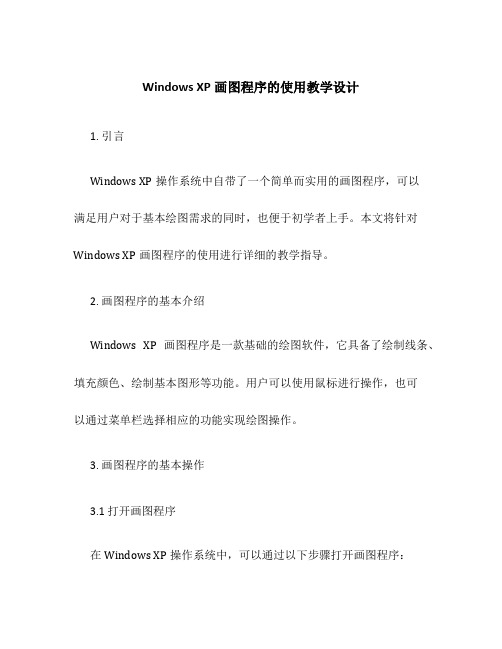
Windows XP画图程序的使用教学设计1. 引言Windows XP操作系统中自带了一个简单而实用的画图程序,可以满足用户对于基本绘图需求的同时,也便于初学者上手。
本文将针对Windows XP画图程序的使用进行详细的教学指导。
2. 画图程序的基本介绍Windows XP画图程序是一款基础的绘图软件,它具备了绘制线条、填充颜色、绘制基本图形等功能。
用户可以使用鼠标进行操作,也可以通过菜单栏选择相应的功能实现绘图操作。
3. 画图程序的基本操作3.1 打开画图程序在Windows XP操作系统中,可以通过以下步骤打开画图程序:1.单击“开始”按钮。
2.选择“程序”。
3.选择“附件”。
4.选择“画图”。
3.2 画板界面介绍打开画图程序后,将出现一个空白的画板界面。
画板界面具有如下特点:•顶部菜单栏:包含了文件、编辑、格式、查看等菜单项,用户可以通过点击不同菜单项来执行相应的操作。
•工具栏:位于画板界面的上方,包含了绘制线条、选择图形、填充颜色等工具按钮,用户可以通过点击不同的工具按钮选择相应的绘图工具。
•绘图区域:位于画板界面的中央,用户可以在该区域进行绘图操作。
•属性栏:位于画板界面的右侧,包含了调整线条颜色、线条粗细、填充颜色等属性选项,用户可以通过调整属性来修改绘图效果。
3.3 绘制基本线条3.3.1 使用画笔工具绘制线条是画图程序的基本功能之一,通过以下步骤可以使用画笔工具绘制线条:1.在工具栏中找到画笔工具按钮。
2.单击画笔工具按钮,在属性栏中可调整线条颜色和线条粗细。
3.在绘图区域中按住鼠标左键,同时移动鼠标,即可绘制线条。
3.3.2 使用直线工具除了使用画笔工具绘制线条外,也可以使用直线工具绘制直线。
使用直线工具的步骤如下:1.在工具栏中找到直线工具按钮。
2.单击直线工具按钮,在属性栏中可调整线条颜色和线条粗细。
3.在绘图区域中单击鼠标左键,然后拖动鼠标,即可绘制直线。
3.4 绘制基本图形3.4.1 绘制矩形绘制矩形是画图程序的常用功能之一,通过以下步骤可以绘制矩形:1.在工具栏中找到矩形工具按钮。
初中生电脑绘画教案

初中生电脑绘画教案一、教学目标:1. 让学生了解电脑绘画的基本概念和工具,掌握电脑绘画的基本技巧。
2. 培养学生的创新意识和审美能力,提高学生的绘画技能。
3. 培养学生团队协作和自主学习能力,激发学生对电脑绘画的兴趣。
二、教学内容:1. 电脑绘画基本概念和工具。
2. 电脑绘画基本技巧(线条、色彩、图层等)。
3. 创新意识和审美能力的培养。
4. 团队协作和自主学习能力的培养。
三、教学重点与难点:1. 教学重点:让学生掌握电脑绘画的基本技巧,培养学生的创新意识和审美能力。
2. 教学难点:让学生熟练运用电脑绘画工具,创作出具有个性和创意的作品。
四、教学过程:1. 导入:教师通过展示一些精美的电脑绘画作品,引起学生对电脑绘画的兴趣,导入新课。
2. 讲解:教师讲解电脑绘画的基本概念和工具,让学生了解电脑绘画的基本知识。
3. 示范:教师通过示范,教授电脑绘画的基本技巧,如线条、色彩、图层等,让学生跟随操作。
4. 练习:学生根据教师的要求,进行电脑绘画练习,教师巡回指导,解答学生的问题。
5. 创作:学生根据自己的兴趣和创意,进行电脑绘画创作,教师提供必要的指导。
6. 展示:学生展示自己的作品,教师和学生共同评价,给予肯定和鼓励。
7. 总结:教师总结本节课的学习内容,强调电脑绘画的重要性,激发学生对电脑绘画的兴趣。
五、教学评价:1. 学生作品的质量:线条、色彩、构图等方面是否运用得当,作品是否有创意。
2. 学生参与度:学生是否积极参与课堂活动,主动提问和回答问题。
3. 团队协作能力:学生在创作过程中,是否能够与团队成员良好沟通,共同完成作品。
4. 自主学习能力:学生是否能够自主学习,独立完成创作。
六、教学建议:1. 注重个体差异,因材施教。
对于绘画基础较好的学生,可以适当提高要求,鼓励他们创作更具个性和创意的作品;对于绘画基础较差的学生,要给予更多的关心和指导,帮助他们提高绘画技能。
2. 创设轻松、愉快的课堂氛围,激发学生的学习兴趣。
windowsxp走进画图世界教案

windowsxp走进画图世界教案windowsxp走进画图世界教案「篇一」一、教学目标分析1.认识画图窗口,这部分内容可作一个大概介绍,学生接受起来较快,走进画图世界教案。
前一课学习了《Windows XP的窗口》,学生对“窗口”已有了一定的概念。
2.学习保存画图文件的方法,使学生学会建立一个专门属于自己的画图文件,大大满了学生力求完美、完整的愿望,从中也能让大家欣赏到孩子们完整的绘画作品。
3.建立自己的文件,懂得尊重他人所有权,不能随意修改他人文件,培养学生文明的操作习惯。
二、教学过程(一)组织学生欣赏几幅电脑绘画作品。
(时间:3分)师:“同学们,老师今天请大家欣赏几幅电脑绘画作品”──通过这一环节激发学生的学习欲望,为下一步的学习作好铺垫。
(二)组织学生学习启动画图程序的方法,认识“画图”窗口(时间:10分)。
1.师:“同学们,刚才大家欣赏的绘画作品就是通过下面这个画图程序来完成的。
下面请跟随老师一起《走进画图世界》吧!”板书出示:走进画图世界A.老师演示启动画图程序的方法。
开始→程序→附件→画图(板演)B.学生操作练习,教师及时在学生中发现问题并解决问题,教案《走进画图世界教案》。
2.认识画图窗口的各个组成部分。
因为在前一课中学生刚学习了《WindowsXP 的窗口》,对于窗口已经有了一定的概念,重点是认识画图窗口特有的“工具箱”“颜料盒”,而这一部分在以后的教学中还将重点学习,所以本环节的目标是让学生认识组成部分。
A.老师进行演示教学,使学生知道哪里是“工具箱”和“颜料盒”(板演:工具箱、颜料盒)。
B.学生进行操作,以感知“工具箱”和“颜料盒”的功能,教师适当进行指导,以帮助学生完成“工具箱”和“颜料盒”的功能的认知。
C.学生发言说明“工具箱”和“颜料盒”的功能,教师进行引导。
(三)引导学生认识计算机的存储功能,激发学习欲望。
(时间:1分师:“同学们,美丽的图画、优美的文字都可以请我们的小电脑保存起来,我想你一定很想知道怎样保存吧!别急,让我们现在就开始吧!”(四)学习保存文件及打开文件的方法。
Windows应用程序——画图教案

《Windows应用程序—画图》教案西民中初一邹政宏教材分析本节内容目的是使学生了解和掌握信息技术的基础知识,具有使用计算机工具进行简单图形绘制和图形处理的基础能力。
学情分析授课对象为七年级学生。
学生经过计算机基础知识和windows操作系统的学习,对计算机基本操作有了一定的了解。
通过本节课的学习,大部分学生能用画图程序进行简单的图形绘制和图像处理,提高学生应用信息技术的能力。
教学目标1.知识与技能(1)学会启动与退出画图程序。
(2)认识画图窗口的组成和画图工具箱中的工具。
(3)能用画图程序画一幅图画。
2.过程与方法(1)通过Windows 7附件程序的学习,让学生体验学习应用程序的方法。
(2)通过画图程序的学习,培养学生创造性探索和解决问题的能力。
3.情感、态度与价值观培养学生良好的学习习惯和学习兴趣。
教学重点与难点重点:1、“画图”程序的启动。
2、熟悉“画图”程序工具箱中的工具。
难点:“画图”程序中工具的使用。
教学准备多媒体课件、图片。
教学方法讲授法、演练法、自主探究法课时安排一课时教学过程1、启动“画图”程序问题:如何打开“画图”程序?(1)学生动手探索。
(2)教师讲解并演示启动“画图”程序的操作步骤。
步骤:开始→程序→附件→画图启动后的屏幕窗口如下图所示:2、认识“画图”程序(1)标题栏:它包含了程序的名称和图画的命名。
(2)菜单栏:有六个下拉式菜单。
(3)工具箱:有许多绘图工具,绘画时任选一项工具,选择工具后,讲鼠标移到绘图区,指针就变成工具的形状。
(4)绘图区:在该区作图、绘画。
(5)调色板:左面是交叉重叠的矩形,左上角的矩形显示当前前景色,右下角矩形显示当前背景色,右边有28种颜色供选择。
3、认识“画图”工具(1)重点讲解橡皮工具:可以擦除图面中不想要的部分涂色工具:用前景色对封闭区填充。
喷枪工具:该工具由鼠标的拖动速度决定的,速度越们慢,斑点越密,速度越快,斑点越稀少。
文字工具:利用文字工具可以在图画上写字。
在windows中画图教案

《在windows中画图》教案《在windows中画图》教案一、教学目标:掌握常用画图工具的使用,学会简单的图形编辑操作。
一、教学过程谈话导入:师问:你们喜欢画画吗?生答:喜欢看,这就是用画图软件画出来的,漂亮吗?(教师逐一展开画图作品)这节课老师就能教会你画出下面的图画。
1.打开画图同学们自己动手操作,在开始菜单中找到“画图”所需的软件并启动画图程序。
提问:你是怎样启动画图的?归纳:单击“开始”按钮,将指针依次指向“程序”→“附件”,单击“画图”程序,这样就打开了“画图”窗口。
2.新建画布开始画画时,我们要先新建一个文件也就是为自己展开一张画布。
方法是:单击“文件”→“新建”。
3.保存画布新建的画布还没有名字,我们可以在窗口顶部标题栏看到“未命名-画图”,为了便于以后查找,要给我们的画取个名字。
方法是:单击“文件”→“保存”。
介绍“保存为”对话框。
练习1:新建一个名为“公共汽车”的文件,并保存在“我的文档”中。
4.认识窗口(1)认识画布现在可以开始作画了,可窗口的哪一块区域是我们的画布呢?看窗口中间那块最大的空白区,就是画布,我们可以在这里作画。
怎么样,这块画布够不够你画呢?如不够,可以拖动画布的边角,画布就可以变大了。
2窗口的组成看一看“画图”软件窗口,跟以前学过的什么软件很像呢?(你知道哪几部分的名称? 5.画图工具的基本应用(1)认识工具箱 A.观察鼠标指针指向任一按钮,会看到什么呢?学生──把鼠标器移动至工具上。
B.让学生对照工具,说明各是什么名称? C.教师演示单击工具箱中的“直线”工具《在windows中画图》教学设计的操作:“直线”工具按钮凹下去,表示已经选定“直线”工具,使用它就可以在画图区画直线了。
(教师在画布上任意画几条直线。
)如果我们觉得这条线太细了怎么办呢?我们看工具栏底部会出现好几种粗细的线条,用鼠标单击它,就表示选择了这样粗细的线条了。
练习: A.请你试着分别选定工具箱中的(多边形《在windows中画图》教学设计)、(矩形《在windows中画图》教学设计)、(圆形《在windows中画图》教学设计)工具。
Windows画图教案
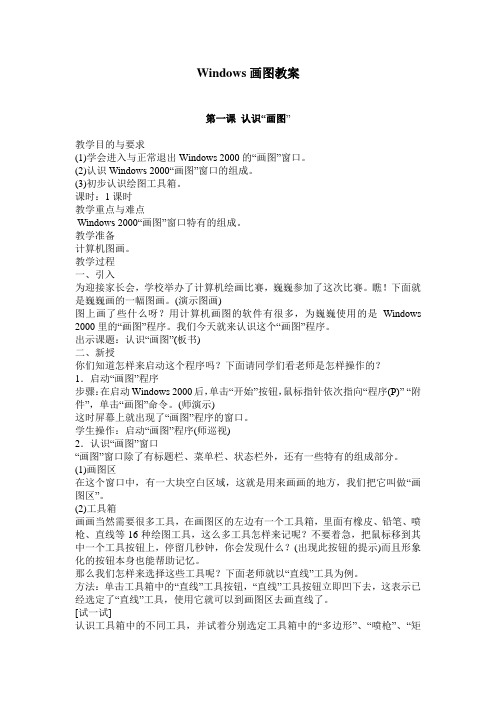
Windows画图教案第一课认识“画图”教学目的与要求(1)学会进入与正常退出Windows 2000的“画图”窗口。
(2)认识Windows 2000“画图”窗口的组成。
(3)初步认识绘图工具箱。
课时:1课时教学重点与难点Windows 2000“画图”窗口特有的组成。
教学准备计算机图画。
教学过程一、引入为迎接家长会,学校举办了计算机绘画比赛,巍巍参加了这次比赛。
瞧!下面就是巍巍画的一幅图画。
(演示图画)图上画了些什么呀?用计算机画图的软件有很多,为巍巍使用的是Windows 2000里的“画图”程序。
我们今天就来认识这个“画图”程序。
出示课题:认识“画图”(板书)二、新授你们知道怎样来启动这个程序吗?下面请同学们看老师是怎样操作的?1.启动“画图”程序步骤:在启动Windows 2000后,单击“开始”按钮,鼠标指针依次指向“程序(P)” “附件”,单击“画图”命令。
(师演示)这时屏幕上就出现了“画图”程序的窗口。
学生操作:启动“画图”程序(师巡视)2.认识“画图”窗口“画图”窗口除了有标题栏、菜单栏、状态栏外,还有一些特有的组成部分。
(1)画图区在这个窗口中,有一大块空白区域,这就是用来画画的地方,我们把它叫做“画图区”。
(2)工具箱画画当然需要很多工具,在画图区的左边有一个工具箱,里面有橡皮、铅笔、喷枪、直线等16种绘图工具,这么多工具怎样来记呢?不要着急,把鼠标移到其中一个工具按钮上,停留几秒钟,你会发现什么?(出现此按钮的提示)而且形象化的按钮本身也能帮助记忆。
那么我们怎样来选择这些工具呢?下面老师就以“直线”工具为例。
方法:单击工具箱中的“直线”工具按钮,“直线”工具按钮立即凹下去,这表示已经选定了“直线”工具,使用它就可以到画图区去画直线了。
[试一试]认识工具箱中的不同工具,并试着分别选定工具箱中的“多边形”、“喷枪”、“矩形”工具。
(学生操作)(3)工具状态选择器不知道同学们有没有发现,选定不同的工具时,在工具箱的底部分别出现了不同的选择,我们把它叫做“工具状态选择器”。
在Windows中画图》教学设计

在Windows中画图》教学设计课件www.5y#TRS_AUToADD_1226296789339{mARGIN-ToP:0px;mAR GIN-BoTTom:0px}#TRS_AUToADD_1226296789339P{mARGIN-T oP:0px;mARGIN-BoTTom:0px}#TRS_AUToADD_1226296789339 TD{mARGIN-ToP:0px;mARGIN-BoTTom:0px}#TRS_AUToADD_12 26296789339DIV{mARGIN-ToP:0px;mARGIN-BoTTom:0px}#TR S_AUToADD_1226296789339LI{mARGIN-ToP:0px;mARGIN-BoT Tom:0px}/**---jSoN--{"":{"margin-top":"0","margin-b ottom":"0"},"p":{"margin-top":"0","margin-bottom":" 0"},"td":{"margin-top":"0","margin-bottom":"0"},"di v":{"margin-top":"0","margin-bottom":"0"},"li":{"ma rgin-top":"0","margin-bottom":"0"}}--**/单位阿城市蜚克图二中教者倪俊龙辅导教师课题在windows中画图课型新授教学模式抛锚式教学目标知识与技能掌握windows中画图程序的基本操作,并能应用它画一些基本图形和图画。
WINDOWS中“画图”程序的教学设计

WINDOWS中“画图”程序的教学设计知识传授目标:让学生掌握画图的使用方法。
能力培养目标:发展学生的想象能力、手脑并用能力。
思想教育目标:环境保护。
重点及难点:画图工具箱中常用工具的使用。
教法:讲授、实践。
教具:计算机。
学时:1课时。
一、复习:鼠标的使用:1、单击左键:选择对象进行操作2、双击左键:打开或执行3、单击右键:查看或修改属性。
二、新授:师引入课题:同学们,我们以前画图,一般是画在纸上。
但大家都知道,纸是用木材加工而成的,这些木材是通常是通过砍伐树木而来的,而砍多了,我们的生态环境就会受到破坏。
所以我们平时画图画的时候,就应该节约纸张。
那有些同学会问:有没有不浪费纸张,又能方便地画图的方法呢?这就是我们今天要学习的内容:WINDOWS里的画图工具。
1、在WINDOWS操作系统里面,有一个叫画图的小程序。
通过它,我们可以随心所欲的作画,想怎么画就怎么画,可以方便、简单的作出一幅图画,而最重要的还是它不需要纸张。
2、打开“画图”的方法:(计算机显示)用鼠标依次单击:开始——>程序——>附件——>画图4、画图工具的使用方法:(利用计算机同步教学)在编辑区(中间空白部分)的最左边,有两列作画工具,只要我们把鼠标放在图标的中间,就会显示出这些图标的名称和作用。
(教师通过计算机示范)5、画图的几个重要工具:(1)画椭圆:先单击画圆工具,然后把鼠标移动到编辑区,按住鼠标左键不松手,拖动鼠标,就可以画出一个椭圆。
如果在拖动的同时,按住SHIFT键不松手,则画出一个圆。
(2)画多边形:先单击多边形工具,然后把鼠标移动到编辑区,按住鼠标左键不松手,拖动鼠标,到需要转折的时候松开鼠标,就可以画出一条边,再继续拖动鼠标,再松开鼠标,又可以画出第二条边,一直画直到结束时,双击鼠标。
(3)油漆桶:它的作用是用前景色填充图形(图形必须是封闭的),在使用它之前,通常要选择一种填充前景色。
(4)吸管:它的作用是取色。
- 1、下载文档前请自行甄别文档内容的完整性,平台不提供额外的编辑、内容补充、找答案等附加服务。
- 2、"仅部分预览"的文档,不可在线预览部分如存在完整性等问题,可反馈申请退款(可完整预览的文档不适用该条件!)。
- 3、如文档侵犯您的权益,请联系客服反馈,我们会尽快为您处理(人工客服工作时间:9:00-18:30)。
认识windows画图教学设计
【教材分析】本课介绍了打开Windows XP“画图”程序的步骤,这部分内容学生对计算机有一定了解的同学容易理解。
教师稍作演示即可,只是需要学生记住各工具名称及作用。
本次教学共分三部分,第一部分介绍怎样启动“画图”程序,第二部分说明了画图窗口的组成,第三部分讲解了怎样退出“画图”程序。
通过本课的学习,要求学生能初步了解工具箱内绘图工具的名称,能说出画图窗口有哪些部分组成,掌握启动和退出“画图”程序的方法。
学生对启动程序没有问题。
关于Windows XP“画图”窗口的组成,主要让学生了解Windows XP“画图”窗口特有的组成部分,像画图工具箱、工具状态选择器、颜料盒、画图区等,至于标题栏、菜单栏、滚动条、最大化按钮、最小化按钮等与其他窗口共有的组成部分只要简单提一下。
主要是让学生先有一个了解、熟悉。
如何正常退出Windows XP“画图”窗口?在教学中,通过具体的例子,讲清了时候会出现对话框,什么时候不会出现对话框,出现对话框后应怎样选择处理,一般学生均能掌握。
本课的“练一练”比较简单,题(1)让学生简单回答一下就可以了,题(2)
可以让学生进行工具名称的默写,可以把它改变成“找朋友”的形式进行练习,其目的是让学生巩固掌握工具箱中各工具的名称。
【学情分析】本课是三年级学生学习内容。
学生通过前几课的学习已经对鼠标、键盘等有了一定的掌握所以基础的认识不会有问题。
本课的是画图窗口的组成及工具的功能,所以要达到能借助功能键画图。
【教学目标】:
知识与技能:使学生初步掌握画图的一些基本操作。
尝试用工具箱中的工具和调色板,掌握工具的选择和使用,能借助功能键画图。
过程与方法:认识画图软件。
(打开、退出)培养学生的动手操作能力和自主学习的能力。
情感态度与价值观:培养学生使用计算机进行画图的兴趣。
【教学重点】各功能键的作用,画图程序的退出。
【教学难点】椭圆的画法,背景色的填充。
【教具学具】
范画、演示用计算机
【教学过程】
一,创设情景,导入新课:
用讲故事的方法引起学生的兴趣。
很久很久以前,有个叫做马良的孤儿,梦想着长大后,能成为家喻户晓的大画家。
他喜欢画画,却没钱买毛笔和画纸。
马良灰心极了,他这么爱画画,却没有画画的工具,可怎么办呢?于是他每天干活的时候,就拿小草在沙土上画、拿石头在土地上画。
有一天,马良梦见一个白胡子老爷爷送给自己一支神笔。
马良用这支笔为乡亲们做了许多好事。
师:“大家看,这幅画漂亮吗,你知道它是怎样画成的吗,好,今天我们一起来研究画图工具” 其实这幅画使用的是Windows 98里的“画图”程序制作的。
那么,怎样用这个“画图”程序画出这幅图画的呢?以前在图画本上作画要彩色笔一笔一笔的涂,而老师呢?只需要一点就可以了,看。
(展示)
用电脑来画画,有些操作非常方便快捷,比如刚才的涂色。
从今天开始,我们将一起学习用电脑画画,用电脑画画的软件很多,我们学习的是windows里的《画图》软件,老师刚刚用的,也是这个软件。
看(展示),这是一位同学参加六一画参,用画图软件画的画。
今天,我们先来认识画图。
二、新授课程,尝试操作
1、打开画图:
首先,我们打开画图,如何打开画图呢?在启动Windows xp后,单击“开始”按钮,指针依次指向“程序(P)”“附件”,单击“画图”命令。
先看老师操作:单击开始按钮,弹出开始菜单,选择程序,再选择选择附件,再单击画图,就可以打开画图软件了。
学生操作:打开画图(课件展示打开画图的)
实践:谁愿意将“启动《画图》“程序”的操作演示给大家看一看?
2、画图的窗口组成
打开画图软件后,会出现一个窗口,那么,画图的窗口有哪些部分组成呢?“画图”窗口除了有标题栏、菜单栏、状态栏外,还有工具箱、工具状态选择器、颜料盒、画图区等。
工具箱中有裁剪、橡皮、取色、铅笔、喷枪、直线等16种绘图工具。
我们从上往下看,依次是:(展示)标题栏、菜单栏、工具栏、工具状态选择器和颜料盒。
这里,窗口中的部分,就是用来画图的区域,叫画图区。
接下来,老师补充两个小知识:
第一,调整画图的大小。
画图区的大小是可以调整,第一个方法,分别拖动画图区右边、右下和下方的小点。
第二个方法,单击图像菜单,选择属性命令,这时,弹出属性对话
框,在对话框的宽度和高度里面输入数字,比如你们显示左上方的1440和900,按确定就可以了。
第二,工具栏和颜料盒的显示与隐藏。
工具栏和颜料盒是可以让它们隐藏起来的,方法是:单击查看菜单,你会发现菜单里面的工具栏和颜料盒命令前面有个“√”,单击某个命令,“√”消失掉,相应的栏就隐藏起来了。
3、认识工具栏
现在,我们先认识工具栏,工具栏中有16个工具,单击某一个工具按钮,这个工具按钮就凹下去,表示选定了这个工具,这个工具就可以用了。
首先我们来认识一下:(展
示)
它们分别是这些工具。
同学们先操作一下,看看它们有什么用?注意:同学们在用了取色工具后,颜料会变成白色,这时再画就画不出来了,这时只需要在黑色上点一下,就可以画了。
学生操作:熟悉这些工具。
好,现在,我们熟悉了一下这些工具,你记住这些工具的名字了吗?接下来考考大家。
小练习:将下面的工具它们对应的名称连接起来。
4、工具状态选择器
(展示)看,这是两张用画图画出来的图,看看有什么不同啊?
为什么一个粗,一个细呢?秘密就在这里:工具状态选择器。
选定不同的工具后,会在工具箱的底部分别
出现不同的工具状态选择器。
这些工具状态选择器是分别用来确定所选定工具的类型、大小、范围的。
接下来,同学再来操作一下,看看选择不同的工具后,都会出现哪些工具状态选择器,它们分别有什么效果。
学生操作:试用工具状态选择器。
5、颜料盒
再来看,这两张图,又有什么不同?
一般情况下,我们画出的都是黑色图形,想画出有颜色的图形,就要用到颜料盒中的颜料,颜料盒中有许多不同的颜色供选用。
需要用哪种颜色,单击它就可以了。
接下来,同学再来试用一下颜料盒。
学生操作:试用颜料盒。
三,独立关机,退出画图
最后,我们来学习退出画图。
如果还没有保存画好或修改过的图形,则在退出“画图”程序时,屏幕上会出现“画图”对话框。
这时,如果单击“是(Y)”按钮,则保存图形后再退出;如果单击“否(N)”按钮,则不保存图形就退出;如果单击“取消”按钮,则不退出“画图”程序。
单击文件菜单,选择退出命令,就可以退出画图。
如果你的画图没有修改,就直接退出了,如果画图有修改,就会弹出“画图”对话框,有三个按钮可供选择,三个按钮各有什么用?“是”保存退出。
“否”不保存直接退出。
“取消”不退出,我们也可以按“关闭”按钮进行不退出的操作。
请同学退出画图,请大家不要保存。
四,练一练
1、先后启动和退出Windows 98“画图”程序。
2、单击“开始”按钮,将指针依次指向______、、________,再单击,打开“画图”窗口。
3、观察“画图”窗口,窗口除了有标题栏、菜单栏、状态栏外,还有________、________、________等。
4、观察“工具箱”按钮形状,说出“工具箱”按钮名称。
五,欣赏激趣
展示精美图片
同学们看,这些都是用画图画出的图片,非常漂亮。
相信随着今后的学习,同学们也能画出比这些图片更漂亮的图片来。
【板书设计】
认识“画图”
1、启动:……
2、组成:……
3、退出:
不保存:单击“否”
保存:单击“是”
【教后反思】
在课堂上,充分尊重学生的兴趣,课堂气氛活跃,学生学习积极。
实现了分层次教学的思想,实现了个性化学习。
对掌握不好的学生及时给予指导。
不足之处:学生回答问题不够准确,对过程的描述用语不够专业。
在组织教学上花费了较多的时间。
总之,喜欢音乐绘画、喜欢美是孩子的天性,他们天生就乐与表现美,而这节课就运用了孩子这一点,让他们在这节绘画课中充分的欣赏美,感受美和表现美,激发他们表现美的欲望。
